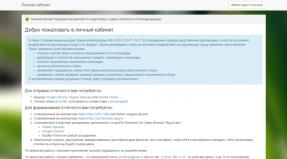Laden Sie ein Programm zum Kopieren von Dokumenten von einem Scanner herunter. Scanprogramme. Sortimentsvielfalt und besondere Anforderungen daran
Photocopier ist ein in seiner Einfachheit und Funktionalität einzigartiges Programm, mit dem Sie verschiedene Dokumente mit einem Mausklick kopieren können, wobei Sie nur einen Scanner und einen Drucker zur Hand haben.
Aber wie heißt es so schön: Schauen wir uns alles der Reihe nach an, beginnen wir mit Zielen und Vorgaben und schließen wir mit Lösungen und Ergebnissen ab.
Ziele und Ziele.
Im Alltag stoßen wir häufig auf die Notwendigkeit, Kopien verschiedener Dokumente anzufertigen. Dies kann im Wesentlichen auf zwei Arten geschehen: Sie haben einen Kopierer zu Hause (oder ein Multifunktionsgerät, vorzugsweise einen Laser) oder gehen zum nächstgelegenen „Service“, wo wir für unser hart verdientes Geld einen ähnlichen Service erhalten.
An einem der schönen Frühlingsabende musste ich also dringend mehrere Dokumente unterschiedlicher Größe kopieren, genauer gesagt insgesamt 36 Stück ... Aber was tun?! Draußen ist es dunkel, die „Dienste“ sind schon lange geschlossen, zu jemandem zu laufen, den man kennt, ist auch keine Option ...
Lösungen.
Die Lösung ist gefunden! Schließlich steht mir ein Inkjet-Multifunktionsgerät zur Verfügung. Canon MP140(Scanner, Tintenstrahl-Farbdrucker/Kopierer) und Laserdrucker HP P1006. Glücklich über diesen Zustand begann ich zu scannen und zu drucken ... Aber das war nicht der Fall – das resultierende Bild entsprach nicht dem Original und die den Geräten beiliegenden Dienstprogramme konnten sich mit zwei verschiedenen Geräten nicht anfreunden.
Natürlich kann man einen Grafikeditor herunterladen, Felder entfernen und die Bildgröße anpassen, aber diese für kleine Kopiermengen akzeptable Option war in meinem Fall eindeutig nicht geeignet. Als ich die Dokumente beiseite legte, fiel mir ein, dass ich irgendwo einmal etwas Ähnliches gesehen hatte „Software-Kopierer“, mit dem Sie zwischen einem Scanner und einem Drucker Freundschaft schließen können... Als ich im Internet nach Hilfe suchte, stieß ich zu meiner großen Freude fast sofort auf ein wunderbares Programm Kopiergerät.
Die Installation des Programms ist äußerst einfach, ebenso wie die Benutzeroberfläche. Schauen Sie sich einfach den Screenshot an und es wird sofort klar, dass es sich um eine echte Kopiermaschine handelt!

Trotz seiner Einfachheit können Sie mit dem Programm Schwarzweißkopien, Graustufenkopien (Schwarzweißfotos) und Farbkopien erstellen. Sie können auch die Größe der resultierenden Kopie auf 100 % oder 70 % des Originals einstellen sowie die Helligkeit und die Anzahl der Kopien festlegen.
Es ist wichtig, dass Das Programm wird absolut kostenlos verteilt!!!
Ergebnis.
Als ich mit dem Kopieren begann, war ich überrascht – die allererste Kopie stimmte vollständig mit dem Original überein und das Programm verlangte nichts davon zusätzliche Parameter! Das Einzige, woran ich in meinem Fall denken sollte, ist die Verwendung Laserdrucker„standardmäßig“, da das Programm automatisch auf dem „standardmäßig“ installierten Drucker druckt und die Möglichkeit besteht, dass das System als solcher installiert ist Jet-Drucker. Wenn Sie einen normalen Scanner und Drucker verwenden, wird alles automatisch konfiguriert.
Abschluss was man machen kann: Kopiergerät- ein wunderbares Programm, gleichzeitig einfach und funktional, in manchen Fällen sogar unersetzlich - ein Mausklick und schon wird eine Kopie des Dokuments auf dem Drucker gedruckt! Für diejenigen, denen die Funktionalität dieser Version nicht ausreicht, gibt es eine „fortgeschrittenere“ Version – Fotokopierer Pro, das eine Reihe zusätzlicher, mehr hat feine Einstellungen. Dieses Programm ist jedoch bereits kostenpflichtig – nach der Installation funktioniert es 30 Tage lang, danach müssen Sie den Registrierungsschlüssel eingeben.
Inhalt
Das Erstellen elektronischer Kopien von Bildern oder Dokumenten erfordert den Einsatz eines Scanvorgangs. Ausrüstung und Software zu diesem Zweck einen eigenen Zweig der Computertechnik darstellen. Durch die Kombination von Druckern und Scannern entstand eine neue Klasse digitaler Geräte – Multifunktionsgeräte (MFPs). Um eine hochwertige Kopie eines Fotos zu erstellen und ein während des Scannervorgangs empfangenes Dokument zu entschlüsseln, benötigen Sie ein Scanprogramm, das damit funktioniert verschiedene Typen Geräte und erstellt die endgültige Datei in jedem vom Benutzer gewünschten Format.
Was ist ein Scanprogramm?
Die für die Arbeit mit dem Scanner erforderliche Software sollte dem Benutzer die Arbeit mit verschiedenen Arten von Quellmaterialien erleichtern, die Arbeit mit Scannern und MFPs aller großen Marken unterstützen und die Wahl des gewünschten Formats, der gewünschten Qualität und der gewünschten Größe ermöglichen endgültige Datei. Einige dieser Eigenschaften sind in den Standardtools des Windows-Betriebssystems enthalten. Essen Programme von Drittanbietern, das gescanntes Material in das Grafik- oder PDF-Format konvertieren kann. Von allen Dienstprogrammen sind Texterkennungsprogramme die wertvollsten.
Standard-Windows-Tools
Das Windows-Betriebssystem verfügt über integrierte Funktionen für die Arbeit mit Scangeräten. Es enthält Standardtreiber für die meisten dieser Geräte verschiedener Hersteller. Die Auswahl Ihres Modells erfolgt beim Zugriff auf die Scan-Dienstprogramme. Sie können das Vorhandensein überprüfen, indem Sie im „Geräte-Manager“ den Abschnitt „Bildverarbeitungsgeräte“ öffnen. Sollte sich Ihr Gerät nicht in der Liste der verfügbaren Geräte befinden, muss der Treiber aus dem Internet heruntergeladen und installiert werden. Um in den Scanmodus zu wechseln, müssen Sie:
- Klicken Sie auf Start->Systemsteuerung->Scanner und Kameras;
- Klicken Sie auf das Symbol Ihres Geräts oder den entsprechenden Treibernamen.
Das Fenster „Mit dem Assistenten arbeiten“ wird geöffnet Digitalkamera oder Scanner, klicken Sie auf „Weiter“; - Wenn Sie eine Feinabstimmung benötigen, können Sie auf „Anpassen“ klicken, um Helligkeit, Kontrast und Bildauflösung auszuwählen.
- Wählen Sie den Bildtyp aus und klicken Sie auf „Ansicht“, um eine Vorschau des Ergebnisses anzuzeigen.
- Nachdem Sie im neuen Fenster auf „Weiter“ geklickt haben, wählen Sie den Namen der endgültigen Datei und ihren Speicherort aus.
- Der nächste Klick auf die Schaltfläche „Weiter“ startet den Scanvorgang.
Ab Windows 7 wurde die Standardfunktionalität des Scangeräteprogramms verbessert und mit dem Faxdruck kombiniert. Um mit der Arbeit zu beginnen, müssen Sie „Geräte-Manager“ -> „Bildgeräte“ -> „Faxe und Scan“ -> „Neuer Scan“ auswählen. Die weiteren Schritte zum Einrichten, Anzeigen der Vorschau, Ausführen des Prozesses und Speichern der Ergebnisse ähneln den oben angegebenen.
Programme zum Scannen von Dokumenten in eine einfache Grafikdatei
Spezialisierte Scanprogramme zielen nicht nur darauf ab, qualitativ hochwertige Kopien von Originalen zu erhalten, sondern auch Benutzern unterschiedlicher Computerkenntnisse die Arbeit damit zu erleichtern. Um eine einfache Kopie in Form einer Grafikdatei zu erhalten, müssen Sie:
- Laden Sie das Programm herunter, installieren Sie es und führen Sie es aus.
- Wählen Sie das Modell Ihres MFP aus und fügen Sie das Originalbild ein.
- Klicken Sie auf die Schaltfläche „Scannen“.
- Das Programm fordert Sie im Dialogmodus auf, den Typ der Grafikdatei, den Speicherort und die Optionen auszuwählen Weitere Maßnahmen mit dem erhaltenen Ergebnis.
Programm zum Scannen in PDF und Digitalisieren von Dokumenten
Bestehende Programme sind nicht nur in der Lage, ein Bild zu scannen, sondern auch alle notwendigen Aktionen zu seiner Verarbeitung durchzuführen. Gleichzeitig besteht die Möglichkeit Manuelle Einstellungen schnelle automatische Zufuhr einer großen Anzahl von Seiten und deren Speicherung PDF-Format. Die Bequemlichkeit dieses Formats erklärt sich aus einer Vielzahl von mögliche Manipulationen mit digitalisierten Dokumenten, darunter:
- automatische Seitenausrichtung;
- Skalierung und Positionierung;
- Dokumentenzähler;
- Erstellen eines Passworts;
- Reihenfolge ändern, Qualität verbessern
- gewünschte Größe der Ausgabedatei;
- Gruppenkorrekturoperationen – Beschneiden, Kontrast und andere Operationen.

Dienstprogramm zum Scannen von Fotos
Professionelle Fotobearbeitung erfordert Werkzeuge mit Große anzahl Auflösungseinstellungen, Farbwiedergabe, Schattierungen. Eine der besten Schnittstellen zum Scannen von Fotomaterial ist das Dienstprogramm ControlCenter. Es bietet die Möglichkeit, Fotos sowie ein- und zweiseitige Dokumente zu verarbeiten und zu speichern JPEG-Format, PDF. Dieses Dienstprogramm funktioniert mit allen Windows-Versionen. Es besteht die Möglichkeit, das Ergebnis direkt über die Schnittstelle zu versenden Email.
Wie funktioniert das Scannerprogramm?
Das Funktionsprinzip des Scanners basiert auf dem Unterschied im Lichtfluss, der von der gescannten Oberfläche von einer starken Lichtquelle reflektiert wird. Das durch das Prisma reflektierte Signal trifft auf das lichtempfindliche Element, das die Bildeigenschaften dieses Punktes bestimmt. Je höher die Auflösung, desto besser ist die Qualität der Kopie. Das Scannerprogramm empfängt ein Signal zu jedem Punkt des gescannten Bildes, wandelt es in einen digitalen Code um und speichert die Daten für jeden Punkt im Speicher des Computers.

Scan-Schnittstellen
Um Bilderkennungsprozesse für Scanner zu standardisieren, wurde 1992 der TWAIN-Standard (englisch „two“) vorgeschlagen. Es bietet eine hervorragende Koordination zwischen den Computer- und Scannerfunktionen. Seit dem Jahr 2000 wurde ein Standard für deren Interaktion mit dem Operationssaal eingeführt Windows-System, das WIA (dt. Windows-Image Erwerb Windows-Bilder). Der Unterschied zu TWAIN besteht darin, dass es grundlegende Scan- und Vorschaufunktionen unterstützt. Sein Vorteil besteht darin, dass es alle Arten von Scangeräten und Windows-Versionen unterstützt.
Professionelle Industriescanner nutzen die grafische Oberfläche ISIS (Image and Scanner Interface Specification), die zusätzliche Effekte beinhaltet. Operationssaal Linux-System Es wird ein vereinfachter Dialog mit der Möglichkeit verwendet, über das Netzwerk auf das MFP zuzugreifen, basierend auf dem SANE-Standard (Scanner Access Now – einfacher Zugriff auf den Scanner). Bei der Arbeit mit einem normalen Scanner oder MFP ist die TWAIN-Schnittstelle besser geeignet; bei der Arbeit mit einer Kamera ist es bequemer, den WIA-Standard zu verwenden.
Welche Anwendung eignet sich besser zum Scannen von Dokumenten?
Die Wahl der Anwendung für die Arbeit mit dem Scanner hängt von Ihren Bedürfnissen ab. Jeder kann Dokumente einfach kopieren und im PDF-Format speichern oder per Post versenden. kostenlose Programme zum Scannen. Es gibt viele kostenlose OCR-Systeme auf Basis von Tesseract mit Texterkennung. Wenn Sie ein Dokument mit komplexer Formatierung verarbeiten und gleichzeitig seine Struktur beibehalten und unnötige Schatten oder Fehler entfernen müssen, benötigen Sie ein leistungsstarkes FineReader-Level-System.
ABBYY FineReader 10 Home Edition
Das bekannteste, am weitesten verbreitete und leistungsstärkste Programm zum Scannen und zur Texterkennung ist ABBYY FineReader 10 Home Edition. Mit seiner Hilfe werden folgende Aufgaben gelöst:
- Übertragung beliebiger Materialien in elektronische Form unter Beibehaltung von Aussehen und Struktur;
- Versenden von Arbeitsergebnissen per E-Mail oder Veröffentlichung im Internet;
- Empfangen eines Bildes von einem Scangerät, MFP, Digitalkamera oder Mobiltelefon mit eingebauter Kamera;
- genaue Erkennung, Beibehaltung der Dokumentformatierung;
- Erkennung digitale Bilder;
- hochwertige Erkennung, Speicherung in einem für Sie geeigneten Textformat;
- Unterstützung für 178 Sprachen, einschließlich Kyrillisch;
- Das Programm ist kostenpflichtig, nach der Registrierung gibt es jedoch eine Testphase.

OCR CuneiForm – Konvertieren von gescanntem Material in eine gedruckte Datei
Einer von beste Dienstprogramme Die OCR-Familie (Optical Character Recognition) ist CuneiForm. Es handelt sich um ein System zur Erkennung von Text und Textfragmenten in Grafikdateien. Ein großer Vorteil ist die Möglichkeit, mit jeder Art von Druckerzeugnissen, maschinengeschriebenen Dokumenten und schlechten Fotokopien zu arbeiten. Das Programm verwendet einzigartige Algorithmen und verfügt über einen integrierten Testeditor, der dem Benutzer die Möglichkeit bietet:
- Arbeiten mit Tabellen jeglichen Formats, jeder Struktur oder Hierarchie;
- automatische oder manuelle Fragmentierung von Texten;
- identifiziert mehr als 20 der häufigsten Sprachen;

Scannerprogramm zur hochwertigen Textdekodierung Scanitto Pro
Unter den Programmen zum Arbeiten mit gescanntem Material gibt es Dienstprogramme, deren Schwerpunkt klar angegeben ist. Das vorgeschlagene Scanitto Pro-Programm hat einfache Einstellungen, übersichtliche Oberfläche, funktioniert mit vielen Scannermodellen. Es bietet die Möglichkeit, das Arbeitsergebnis in jedem Format wie PDF, BMP, JPG, TIFF, JP2 oder PNG zu speichern. Sein Hauptzweck besteht jedoch darin, komplexe Texte zu entschlüsseln DOCX-Formate, RTF, TXT. Dieses Dienstprogramm ist im TWAIN-Treiber des Scangeräts implementiert, was eine hohe Qualität des Endmaterials gewährleistet.

ScanLite für große Dokumentenvolumina
Für die Verarbeitung großer Mengen desselben verschiedene Dokumente die eine Verarbeitung mit den gleichen Einstellungen erfordern, gibt es ein ScanLite-Dienstprogramm. Es verfügt über mehr als 25 Einstellungen, auf die in einem Fenster zugegriffen werden kann. Um den Vorgang zu starten, müssen Sie auf die Schaltfläche „Dokumente scannen“ klicken und einen Speicherort für die Arbeitsergebnisse auswählen. Automatisch Es ist möglich, die Qualität und Größe der Dateien anzupassen und ihre Größe für den Versand per E-Mail zu reduzieren.

Kostenloses PaperScan-Programm
Das PaperScan-Dienstprogramm kann kostenlos heruntergeladen werden und verfügt über eine gute Funktionalität. Es erfordert keinen leistungsstarken Computer, ist klein und unterstützt eine große Anzahl von Scannermodellen und MFPs. Das Programm funktioniert mit Geräten mit TWAIN- und WIA-Schnittstellen und bietet qualitativ hochwertiges Scannen. Seine Hauptmerkmale sind:
- automatische Fütterung;
- Löschen von Stanzspuren;
- Schwarzweißmodus und Farbmodi zur Bearbeitung von Fotos und Bildern;
- Bearbeiten von Helligkeit, Kontrast und anderen Eigenschaften;
- Es gibt eine Galerie mit Effekten für Bilder.

Windows-kompatibles WinScan2PDF-Dienstprogramm
Für schnelle Arbeit auf jeden Windows-Versionen tragbar und kostenloses Dienstprogramm WinScan2PDF. Es funktioniert schnell und konvertiert Dokumente direkt in PDF Datei. Seine Hauptvorteile sind:
- automatisches Scannen und Konvertieren von Daten in das mehrseitige PDF-Format;
- Speichern aller Seiten in einer Datei.
- die Möglichkeit, Dokumente aus einer großen Anzahl von Quellseiten zu erstellen.

VueScan mit einer großen Anzahl unterstützter Scannermodelle
Das VueScan-Dienstprogramm kann alle Funktionen von Scangeräten nutzen. Es bietet die Möglichkeit, Hardwareeinstellungen für Scanparameter, Farbkorrektur und Stapelscannen vorzunehmen. Die Benutzeroberfläche von VueScan unterstützt über 100 Filmtypen und erleichtert so die Arbeit mit Negativen und Dias. Es stehen eine direkte Maskenauswahl und eine manuelle Anpassung der Farbkomponenten zur Verfügung. Sie können ein individuelles Profil erstellen und alle notwendigen Einstellungen speichern. VueScan kann mithilfe der zentralen Verwaltung mit mehreren Scannern gleichzeitig arbeiten.

RiDoc mit der Möglichkeit, Dokumente in das Bildformat zu konvertieren
Mit RiDoc ist es möglich, das Ergebnis zu scannen und an eine voreingestellte Größe anzupassen, was bei der Zusammenstellung großer Kataloge praktisch ist. Dieses Dienstprogramm funktioniert perfekt mit HP- und Canon-Scannern und ist in der Lage:
- Arbeiten Sie mit der Einreichung von Papierdokumenten im automatischen Modus;
- Erstellen Sie Galerien mit gescannten Materialien;
- Exportieren Sie Dokumente in Grafikformate mit virtueller Drucker RiDoc;
- Hinzufügen eines Wasserzeichens;
- Ergebnisse speichern in Grafikformate tiff, bmp, jpeg, png;
- Exportieren Sie elektronische Versionen in MS Word und PDF-Dateien.

Mehrsprachiges Programm für den NAPS2-Scanner
Das NAPS2-Dienstprogramm ist eine völlig kostenlose Anwendung und enthält keine aufdringliche Werbung oder unerwünschte Softwaremodule, wie es bei vielen kostenlosen Produkten der Fall ist. Es ermöglicht Ein-Klick-Arbeit mit einfacher Konfiguration von Profilen für verschiedene Geräte. Seine Vorteile sind:
- Speicherfunktion mit Formatauswahl PDF, JPEG, PNG, mehrseitiges TIFF und andere;
- kompatibel mit WIA- und TWAIN-Standards;
- leichte Aufgabe für alle erforderliche Parameter– DPI, Seitengröße, Farbtiefe.
- Glasplattenlesung, automatischer Dokumenteneinzug (ADF), Duplex-Unterstützung;
- optische Erkennung Zeichen (OCR) in einer von 100 Sprachen.

Scan-Korrektor A4
Im Geschäftsleben besteht häufig die Notwendigkeit, A4-Dokumente zu kopieren oder digitale Kopien zu speichern. In diesem Fall ist es praktisch, den Scan Corrector A4 zu verwenden. Wenn die Quelldatei Geringe Qualität, dann muss die Seite vor der Entschlüsselung bereinigt werden. Dieses Dienstprogramm erledigt dies alles ohne Verwendung Grafikeditor. Darüber hinaus verfügt das Dienstprogramm über:
- Speichern und Drucken gescannter Bilder;
- die Möglichkeit, nacheinander mehrere Kopien zu erhalten;
- hohe Scangeschwindigkeit und Speichern von Dokumenten in jedem Format;
- Auswahl an natürlichen Farben oder Grautönen;
- Bildanpassung.

Vor- und Nachteile von Programmen zum Scannen von Dokumenten und Fotos
ABBYY FineReader 10 Home Edition ist die Flaggschiff-Scansoftware und verfügt über viele Einstellungen. Das professionelles Programm hat seine Vor- und Nachteile. Minus - Bezahlversion mit einer Testphase von zwei Wochen oder einem Limit von 55 gescannten Seiten. Vorteile:
- erkennt Texte in Bildern;
- unterstützt den automatischen Batch-Modus;
- klare Interpretation von Texten;
- erkennt alle Sprachen;
- Ermöglicht das Scannen von Bildern, Texten und Fotos mit geringer Qualität.
Das Programm zum Arbeiten mit dem OCR-Scanner CuneiForm bietet folgende Vorteile:
- Das Dienstprogramm ist kostenlos;
- der Text wird mit Wörterbüchern korrigiert;
- entschlüsselt Bilder von geringer Qualität;
- bewahrt die Struktur und Formatierung von Texten.
- es gibt Fehler in den Texten;
- unterstützt 24 Sprachen.

Ein spezielles Programm für Windows, WinScan2PDF, hat einen Nachteil: Der Text wird nur im Dokumentformat gespeichert. Vorteile:
- schnelle Dekodierung von Texten;
- minimalistische, benutzerfreundliche Oberfläche.
Das kostenlose Dienstprogramm SimpleOCR hat einen Nachteil: Es gibt keine Unterstützung für die russische Sprache. Vorteile:
- korrekte Funktion mit hoher Genauigkeit;
- entfernt Rauschen aus Grafiken;
- Bearbeiten empfangener Texte.
Freemore OCR ist ein kostenloses, benutzerfreundliches Dienstprogramm mit dem Nachteil, dass zum Entschlüsseln russischer Texte ein Sprachdownload erforderlich ist. Es gibt mehrere Vorteile:
- verschlüsselt und entschlüsselt Dateien;
- ermöglicht die Anzeige von Dokumenteigenschaften;
- einfache Schnittstelle;
- korrektes Ausgabeergebnis;
- Funktioniert gleichzeitig mit mehreren Scangeräten.

Grüße an alle SoftHardWare-Leser! Das Scannen von Dokumenten ist in unserem Leben weit verbreitet. Jeder weiß genau, dass man auf diese Weise bestimmte Aufgaben effizient und schnell erledigen kann. Es ist unwahrscheinlich, dass es jemanden gibt, der eine Schreibmaschine einem bequemen und einfachen Scanner vorziehen würde. Manchmal stehen wir vor der Notwendigkeit, Dokumente beim Ausfüllen von Unterlagen, bei der Arbeit, beim Versenden eines Dokuments per Post und in vielen anderen Situationen zu scannen.
Kostenlose Programme zum Scannen von Dokumenten ermöglichen es uns, problemlos genau die Arbeiten auszuführen, die wir benötigen.
Solche Programme werden OCR-Anwendungen genannt. OCR ist ein Programm, das Bilder verschiedener Dokumente in Text übersetzt, der verarbeitet und anschließend in Editoren bearbeitet werden kann. Folgendes ist bekannt Programme zum Scannen von Dokumenten, wie: RiDoc, ABBYY Finereader, Scanitto, BlindScanner, OCRUNEIFORM, VueScan und viele andere.
UPD: Dieser Artikel wurde bereits im Jahr 2013 verfasst und enthält daher irrelevante Informationen zur kostenlosen Verfügbarkeit einiger Programme. Ich habe eine komplett neue Kollektion zusammengestellt kostenlose Anwendungen, das im Artikel „Die besten kostenlosen Programme zum Scannen von Dokumenten“ verfügbar ist.
Ridoc
RiDoc ermöglicht das Scannen von Dokumenten. Mit einem Scanner können Sie ein Dokument in elektronischer Form erhalten und die Dateigröße reduzieren, ohne dass die Informationsqualität verloren geht.
Mit RiDoc können Sie Dokumente bequem anordnen, Galerien gescannter Dateien abrufen und die Klebeergebnisse dann auf einem Drucker ausdrucken.
ABBYY Finereader
ABBYY Finereader kann Texte erkennen Gute Qualität und speichern Sie die Quellen. Es gibt drei Versionen des Programms: Professional, Home und Corporate Edition. Jedes Programm unterscheidet sich in Aussehen, technischen Möglichkeiten und Preis.

Mit der Home-Version können Sie Text aus einem Buch erkennen und bearbeiten. Corporate unterstützt Barrierefreiheit und Netzwerkscanner damit mehrere Benutzer gleichzeitig arbeiten können. Alle Versionen dieses Programms können Texte aus 200 Sprachen erkennen! Spätere Versionen des Programms ermöglichen die Erkennung von Bildern, die von Digitalkameras aufgenommen wurden.
Scanitto
Kostenloses Programm zum Scannen von Dokumenten Scanitto eignet sich zum Lesen von Bildern und Texten und zum Speichern dieses Ergebnisses in einem praktischen Format. Das Programm verfügt über eine nützliche Funktion zum direkten Drucken auf einem angeschlossenen Drucker. Scanitoo – schnell und einfaches Programm, nicht mit unnötigen Funktionen überladen. Eine verbesserte Version dieses Programms heißt Scanitto Pro.

Es unterstützt fast alle Scannermodelle. Wenn Sie einen Scanner haben, kann Scanitto Pro mit einem Klick eine Kopie erstellen. Es gibt auch eine praktische Funktion zum Zuschneiden von Bildern.
BlindScanner
Das Programm BlindScanner wurde speziell für das Scannen von Dokumenten über ein Netzwerk entwickelt. Damit können Sie den Zugriff auf ein Gerät öffnen, das sich nicht in der Nähe, sondern beispielsweise im nächsten Büro befindet.
 Mit diesem Programm steht der Scanner mehreren Benutzern gleichzeitig zur Verfügung. BlindScanner unterstützt ADF, komprimiert und speichert Bilder in verschiedenen Formaten.
Mit diesem Programm steht der Scanner mehreren Benutzern gleichzeitig zur Verfügung. BlindScanner unterstützt ADF, komprimiert und speichert Bilder in verschiedenen Formaten.
Keilschrift
Keilschrift schnelles kostenloses Programm zum Scannen von Dokumenten. Dieses Programm Bietet hochwertiges Lesen von Informationen aus 20 Sprachen und erkennt gemischten Text.

VueScan
Das VueScan-Programm funktioniert mit Diascannern von Nikon, HP, Canon. Unterstützt sowohl manuelle als auch automatische Parametereinstellungen. Das Programm verfügt über viele verschiedene Filter, beseitigt Fehler automatisch und nutzt eine Multi-Pass-Leseoption, um das Scannergeräusch zu reduzieren.

Ich denke, jetzt haben Sie ein klares Bild davon kostenlose Programme zum Scannen von Dokumenten, und bei der Auswahl eines Programms für diese Aufgabe werden Sie keine Probleme haben.
Wissen Sie, welche Dienstprogramme zur Überprüfung Ihrer Festplatte den 100-prozentigen Zustand Ihrer Festplatte gewährleisten können?
Unsere Auswahl überprüfte eine Liste der beliebtesten Programme zum Scannen von Texten. Ein wichtiger Faktor Für Programme dieser Kategorie ist es die Fähigkeit, den Text von Dokumenten zu entschlüsseln, sowie die Qualität des Scannens – es ist notwendig, dass die Informationen vollständig lesbar sind und der Bildscanner jede Zeile des Bildes klar in das Dokument überträgt.
Einige Anwendungen verfügen über ein russischsprachiges Design, was ein weiterer wichtiger Faktor bei der Auswahl sein kann das beste Programm Scannen. Werfen wir also noch einmal einen kurzen Blick auf die folgenden Programme, die Text richtig erkennen und ein Dokument in eine Datei scannen können:
Das Computerprogramm ABBYY FineReader 10 Home ist eines der am häufigsten verwendeten Tools zum Scannen von Dokumenten. Kann Blöcke schnell und effizient finden und in verschiedenen Sprachen verfasste Texte übersetzen. Der Vorteil von ABBYY FineReader ist das Vorhandensein einer beeindruckenden Sprachbasis. Vergessen Sie nicht die Verfügbarkeit einer Professional-Version mit erweiterten Funktionen.
OCR CuneiForm hebt sich von seinen Mitbewerbern durch eine gute Erfassungsleistung für fotografierten Text ab. Bemerkenswert ist, dass ein Foto auch mit einer eher veralteten 2MP-Kamera aufgenommen werden kann Mobilgerät. Das Programm verfügt über eine Wörterbuchprüfungsfunktion, die eine hohe Informationsqualität des fertigen Materials gewährleistet.
Scanitto Pro wird bei spezifischeren Arbeiten hervorragende Arbeit leisten. Die Anwendung erkennt den Text sehr schnell und kann ihn im gewünschten Dokumentformat speichern. Bemerkenswert ist, dass das Programm einen bestimmten Papierbereich finden und das Erscheinungsbild des Materials verbessern kann, bevor es auf dem Speichermedium gespeichert wird. Es gibt eine Funktion zum Scannen mit einem Tastendruck.
VueScan verfügt über eine umfangreiche Datenbank vergleichbarer Scannergeräte. Unter den Analoga weist das Programm die höchste Verbindungsgeschwindigkeit zum Scanner auf. Unter den weiteren angenehmen Optionen ist der Komfort der manuellen Anpassung der Farbwiedergabe hervorzuheben.
Bei der Auswahl kostenloser Programme zum Scannen von Dokumenten sollten Sie auf PaperScan Free achten. Das Dienstprogramm ist in Bezug auf die Funktionalität recht einfach, andererseits führt es alle erforderlichen Scanoptionen aus. Darüber hinaus werden Sie mit der einzigartigen Komprimierungstechnologie zufrieden sein, mit der Sie die Dateigröße erheblich reduzieren können, während die ursprüngliche Anzeigequalität erhalten bleibt. Wenn es dir gefällt Freie Version können Sie jederzeit die erweiterte Professional-Modifikation mit beeindruckenderer Funktionalität erwerben.
RiDoc – noch einer reicht leistungsfähiges Werkzeug zum Scannen. Es ist erwähnenswert, dass Ridoc ein spezielles Tool zur Reduzierung der Dateigröße enthält, ohne das Erscheinungsbild der Anzeige merklich zu beeinträchtigen. Die Informationen bleiben lesbar. Bei Bedarf unterstützt Sie der RiDoc-Dokumentenscanner beim Exportieren von Dokumentformaten in grafische Erweiterungen. Das Programm kann Wasserzeichen auf fertigem Material anbringen und das Dokument per Post versenden.
Beachten Sie, dass wir dies nicht berücksichtigt haben Standardmittel- Software von Herstellern, zum Beispiel HP Scan, sowie Anwendungen, deren Hauptfunktionen auf die Lösung anderer Probleme abzielen: Scanner Adobe Reader, Nitro Pro. Es gibt auch BlindScanner, der entwickelt wurde, um den Zugriff auf Scangeräte über ein Netzwerk von verschiedenen Laptop-Computern aus zu organisieren.
Auch das portable Dienstprogramm Winscan2pdf Portable wurde nicht in die Bewertung einbezogen. Es funktioniert ohne Installation Betriebssystem, aber es fehlen viele benötigte Funktionen Insbesondere erlaubt es Ihnen nicht, die Formatierung zu ändern, druckt nicht und erkennt keine Wörter. Aber die Benutzerfreundlichkeit geht hier in Ordnung. Führen Sie es einfach aus, wählen Sie im Dialogfeld einen Ordner aus und klicken Sie auf die Schaltfläche „Scannen“. Damit dies funktioniert, müssen Sie jedoch sicherstellen, dass der virtuelle Drucker im Betriebssystem nicht deaktiviert ist!
Bitte beachten Sie, dass wir nur Lösungen für PCs berücksichtigt haben – Android-Anwendungen wurden nicht in den Test einbezogen. Sie können auch unter auswählen und herunterladen Google Play was auch immer du magst. Ihr Betriebsalgorithmus ist ungefähr der gleiche. Und Sie können damit lediglich ein Blatt Papier mit der Kamera eines Smartphones oder Tablets in das PDF-Format digitalisieren. Um mit dem Scannen zu beginnen, müssen Sie lediglich ein Foto aufnehmen. Es wird nicht möglich sein, es vollständig zu verarbeiten oder in Text zu übersetzen. Einige Programme verfügen natürlich über einen Modus zum Konvertieren digitaler Fotos in das Textformat, aber Desktop-Lösungen können dies viel besser.
Ein kostenloses Programm zur Kombination von Scanner und Drucker zu einem praktischen Kopierer.
Heutzutage beginnen verschiedene Organisationen zunehmend über die Einführung des elektronischen Dokumentenmanagements zu sprechen. In der Realität kommt es jedoch selten dazu und am Ende muss man immer wieder an einem ganzen Stapel Papiere herumbasteln. Gleichzeitig müssen Dokumente oft in mehreren Kopien kopiert werden und es kann sein, dass es nur einen Kopierer für die gesamte Etage gibt! Häufige Situation?
Ich glaube, Mitarbeiter verschiedener Regierungsbehörden sind mehr als einmal darauf gestoßen ähnliches Problem und sein Ausmaß vollständig verstehen. „Ich brenne“ kann jedoch geholfen werden, wenn Sie zumindest einen Scanner, einen Drucker und ein Programm zur Hand haben Ich kopiere, mit dem Sie diese beiden Geräte zu einem praktischen Kopierer „verknüpfen“ können!
Vergleich des iCopy-Programms mit dem kostenpflichtigen Analogon Scanitto Pro
Nach eigenen Angaben Funktionalität iCopy ähnelt am ehesten dem kommerziellen Scanprogramm Scanitto Pro:
| Besonderheiten | Ich kopiere | Scanitto Pro |
| Preis | kostenlos | ab 499 Rubel. |
| Treiber scannen | WIA | TWAIN |
| Kopieren mit nur einem Knopfdruck | + | + |
| Mehrseitiges Kopieren (auch über den automatischen Papiereinzug) | + | + |
| Als PDF speichern | + | + |
| Als Bilder speichern | JPG, PNG, BMP, GIF | JPG, PNG, BMP, GIF, TIFF |
| Texterkennung | - | + |
Der Einzige erheblicher Nachteil iCopy ist, wie wir aus dem Vergleich sehen können, das Fehlen einer Texterkennungsfunktionalität. Das ist natürlich ein deutliches Minus, aber wir stehen vor der Aufgabe, einfach schnell Kopien des Dokuments zu replizieren, und das meistert das Programm sehr gut.
Installation und Vorkonfiguration
iCopy gibt es in zwei Versionen: installierbar und portabel, was keine Installation erfordert. Die portable Version hinterlässt bekanntlich keine Spuren auf dem System und kann direkt von einem Flash-Laufwerk aus arbeiten. Allerdings hat der Installer auch einen Vorteil. Damit können Sie die Scan-Taste Ihres Scanners „binden“, um die iCopy-Kopierfunktion zu aktivieren! Dazu müssen Sie lediglich während der Installation das Kontrollkästchen auf einem der Bildschirme aktivieren „Schaltfläche „iCopy als Scanner registrieren““:
Bitte beachten Sie, dass das iCopy-Installationsprogramm möglicherweise von Ihrem Antivirenprogramm betroffen ist. Daher müssen Sie es möglicherweise entweder zum „ Weiße Liste", oder deaktivieren Sie einfach den Schutz während der Installation.
Wenn Sie mindestens einen Scanner an Ihren Computer angeschlossen haben, wird iCopy ihn beim ersten Start erkennen und Ihnen anbieten, ihn als Standard-Scangerät auszuwählen:
![]()
Beim ersten Mal kann das Programm mit einer englischen Oberfläche booten. Wenn Sie dieses Problem haben, drücken Sie den kleinen Knopf "Einstellungen" auf der rechten Seite des Arbeitsfensters und im sich öffnenden Fenster im Tab "Allgemein" in der Dropdown-Liste "Sprache" Geben Sie den Artikel an „Russisch (Russland)“. Um die Änderungen zu übernehmen, klicken Sie auf die Schaltfläche "OK" und starten Sie das Programm neu:

Fairerweise muss gesagt werden, dass die Russifizierung von iCopy viel zu wünschen übrig lässt... In der Benutzeroberfläche stößt man hier und da ständig auf Inschriften, die nicht aus dem Englischen übersetzt wurden, und in einigen Fenstern (z. B. in „ Optionen“) wird nur der Fenstertitel übersetzt!
Da es sich um Einstellungen handelt, werfen wir gleichzeitig einen kleinen Blick darauf. Hier gibt es nur zwei Registerkarten. Auf dem bereits erwähnten Reiter „Allgemein“ muss außer der Auswahl der Sprache im Wesentlichen nichts weiter geändert werden. Es sei denn, Sie können im automatischen Dokumenteneinzug (falls vorhanden) die Option zum automatischen Drehen von Seiten mit beidseitigem Druck aktivieren – „Duplexseiten umdrehen“.
Auf der zweiten Registerkarte - „Dateieinstellungen“- Sie können die Standardordner festlegen, in denen Scanergebnisse im PDF-Format und als Bilder gespeichert werden (standardmäßig fordert iCopy Sie vor jedem Scan auf, den Speicherpfad anzugeben):

iCopy-Schnittstelle
Schauen wir uns das nun genauer an Aussehen Arbeitsfenster Ich kopiere:

Auf der linken Seite befindet sich ein großer Hauptknopf zum Starten des Kopiervorgangs und darunter drei kleinere:
- Mehrseitiges Scannen- ermöglicht es Ihnen, zunächst alle Seiten eines Dokuments zu scannen und dann alles auf einmal auszudrucken oder als mehrseitige PDF-Datei zu speichern.
- Als Bild speichern- Durch Aktivieren dieser Schaltfläche ist es möglich, jedes der gescannten Blätter als separates Bild im JPG-, PNG-, GIF- oder BMP-Format Ihrer Wahl zu speichern.
- Als PDF speichern- Speichert die Scanergebnisse Seite für Seite oder in einer einzigen mehrseitigen PDF-Datei (wenn die erste Schaltfläche aktiv ist).
Der zentrale Teil des iCopy-Fensters ist verschiedenen Scan- und Druckoptionen gewidmet. Der obere Abschnitt ist leicht nach rechts verschoben. Hier können Sie den Scan- und Druckmodus auswählen, das Papierformat und die erforderliche Anzahl der Kopien festlegen. Standardmäßig ist der Scanmodus „Farbe“, aber bei älteren Scannern ist die Lampe oft zu schwach, was dazu führt, dass die Kopie sehr hell und schwer lesbar ist. Daher empfehle ich in solchen Fällen, für den Scanner den Modus „Text“ und für den Drucker entsprechend „Schwarzweiß“ einzustellen.
Im unteren Bereich des mittleren Teils des iCopy-Fensters gibt es nur drei Kontrollkästchen. Davon sind die letzten beiden inaktiv, wenn Ihr Scanner nicht mit einem automatischen Papiereinzug ausgestattet ist, da der zweite die Verwendung ermöglicht und der dritte das Duplex-Blattscannen aktiviert (sofern eine solche Funktion unterstützt wird).
Die erste Option ist "Vorschau". Es ist immer verfügbar und ermöglicht Ihnen die Aktivierung des Scanvorgangs über die Standard-Windows-WIA-Schnittstelle mit der Möglichkeit, das erfasste Bild anzuzeigen. Wenn Sie diesen Betriebsmodus jedoch aktivieren, „unterbrechen“ die Scaneinstellungen des Systems die in iCopy angegebenen Parameter, sodass Sie im Vorschaufenster den Bilderfassungstyp erneut auf „Schwarzweißzeichnung oder Text“ auswählen müssen:

Schließlich befinden sich auf der rechten Seite des iCopy-Fensters Einstellungsschaltflächen. Taste „Scanner auswählen“ ruft das uns bereits bekannte Fenster auf, das beim ersten Start erschien. Ein ähnliches Fenster erscheint, wenn Sie auf die Schaltfläche klicken „Druckereinstellungen“:

Tatsächlich wird die Standard-Pre-Print-Schnittstelle zur Auswahl eines Druckers und zum Einstellen seiner Parameter aufgerufen, die unterschiedlich sein kann (abhängig von Ihrem spezifischen Drucker).
Schließlich ist der dritte Knopf "Bildeinstellungen"- ruft ein Fenster auf, in dem Sie mit Schiebereglern die Helligkeit des Scans, seinen Kontrast, seine Skalierung, Auflösung und Qualität anpassen können. Standardmäßig ist die Option auch hier aktiv „Bild zentrieren“, mit dem Sie das aufgenommene Bild automatisch an der Mitte eines A4-Blatts (oder eines anderen in den Einstellungen angegebenen Blatts) ausrichten können:

Arbeiten mit iCopy
Wir haben über die Schnittstelle und ihre Hauptparameter gesprochen und versuchen nun, in der Praxis mit iCopy zu arbeiten. Zuerst müssen wir die Scan- und Druckoptionen festlegen. Sie lassen sich, wie bereits erwähnt, am besten in den Modi „Text“ (für einen Scanner) und „Schwarzweiß“ (für einen Drucker) einstellen. Wir belassen das Papierformat bei A4 und geben im Feld unten an, wie viele Kopien jeder gescannten Seite wir drucken müssen. Alles was Sie tun müssen, ist auf den großen blauen Button links zu klicken und schon beginnt der Kopiervorgang:

Bitte beachten Sie, dass ich im obigen Screenshot die Schaltfläche zum mehrseitigen Kopieren aktiviert habe. Es ist nicht notwendig, es zu aktivieren. Wenn es jedoch aktiviert ist, besteht die Möglichkeit eines verzögerten Druckens. Das heißt, wir scannen zuerst alle erforderlichen Seiten des Dokuments, drücken dann die Taste und der automatische Druck beginnt. Und während alles gedruckt wird, trinken wir Tee :)

Aber im Ernst: Der mehrseitige Scanmodus kann auch nützlich sein, wenn wir alle Scans in einer einzigen PDF-Datei speichern möchten. Aktivieren Sie dazu den Button „Als PDF exportieren“, wodurch das verzögerte Drucken aktiv bleibt. Bitte beachten Sie, dass in der Statuszeile in diesen Modus Anstelle eines Druckers werden wir eine Exportfunktion haben. Fügen Sie dem zukünftigen PDF-Dokument alle erforderlichen Seiten hinzu und klicken Sie dann auf die Schaltfläche „Seiten drucken“. Die fertige mehrseitige PDF-Datei wird im Standardordner (sofern Sie ihn in den Einstellungen angegeben haben) oder in dem Verzeichnis gespeichert, das Sie vor dem Start des Scanvorgangs angegeben haben:

Wenn Sie einzelne Blätter scannen und als Bilddateien speichern müssen (Formate zur Auswahl: JPG, BMP, PNG und GIF), ist es besser, die Funktion zum Scannen mehrerer Seiten zu deaktivieren. Aktivieren Sie stattdessen die zweite Schaltfläche und geben Sie den Ordner zum Speichern der Bilder an (auch hier, wenn Sie in den Einstellungen keinen Standardpfad angegeben haben).
Vor- und Nachteile des Programms
- funktioniert mit fast allen Scannern und Druckern;
- Unterstützung für automatische Papierzuführung und Duplex-Scannen;
- die Möglichkeit, die Kopierfunktion an eine Taste am Scanner zu „binden“ (nur für Installateure);
- einfache Schnittstellen- und Programmverwaltung;
- vorläufige Einstellungen für die Scanqualität;
- mehrseitiges Scannen und verzögertes Drucken;
- die Möglichkeit, Scanergebnisse im PDF-Format (auch mehrseitig) und als Grafikdateien (JPG, PNG, BMP, GIF) zu speichern.
- ungeschickte Russifizierung der Schnittstelle;
- es gibt keinen eigenen Mechanismus zur Vorschau der Scanergebnisse (es wird die Standard-Windows-WIA-Schnittstelle verwendet);
- Es gibt keine Texterkennungsfunktion.
Schlussfolgerungen
Als ich über die Nachteile von iCopy nachdachte, wurde mir klar, dass es keine besonderen Nachteile hat. Für ein Programm, das weniger als ein Megabyte wiegt, kann es einiges und es hat wirklich keinen Sinn, sich über die Schwerfälligkeit der Übersetzung zu beschweren, da selbst auf Englisch alles intuitiv ist. Eine Vorschau des Scans würde natürlich nicht schaden. Wenn Sie iCopy jedoch nur als Software-Kopierer verwenden, ist es überhaupt nicht erforderlich!
Nun, was die Texterkennung betrifft, gibt es für die russische Sprache bisher leider nichts Besseres als den kostenpflichtigen ABBYY FineReader. Und es wäre töricht zu hoffen, dass ein vollwertiges Programm in ein so kleines Dienstprogramm wie iCopy gesteckt wird. Das Programm erfüllt seine Aufgabe recht erfolgreich, daher denke ich, dass iCopy nicht umsonst den Titel eines der besten Programme trägt beste Lösungen zum Kopieren von Dokumenten.
P.S. Erlaubnis zum freien Kopieren und Zitieren erteilt. Dieser Artikel sofern ein offener aktiver Link zur Quelle angegeben ist und die Urheberschaft von Ruslan Tertyshny gewahrt bleibt.